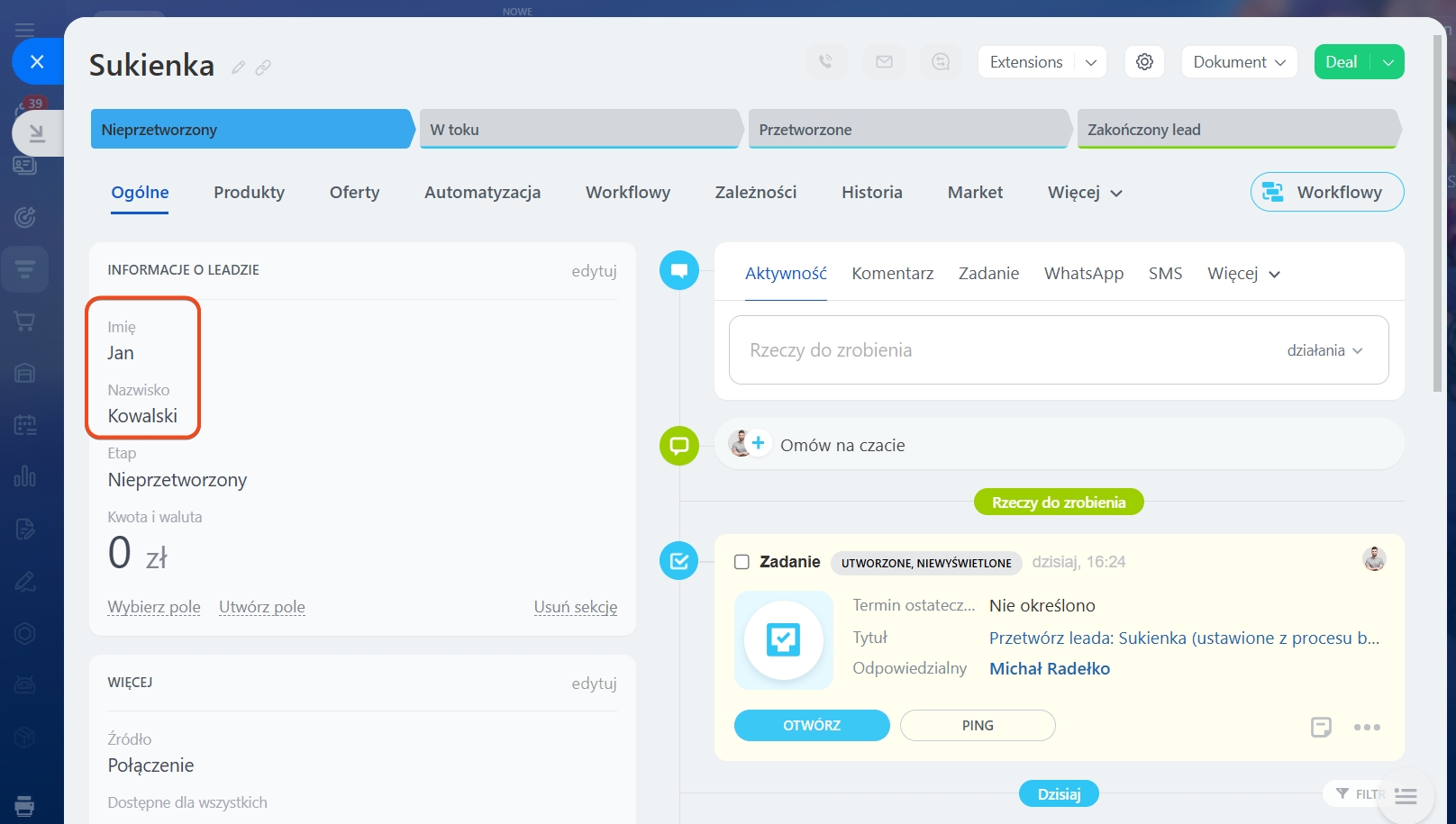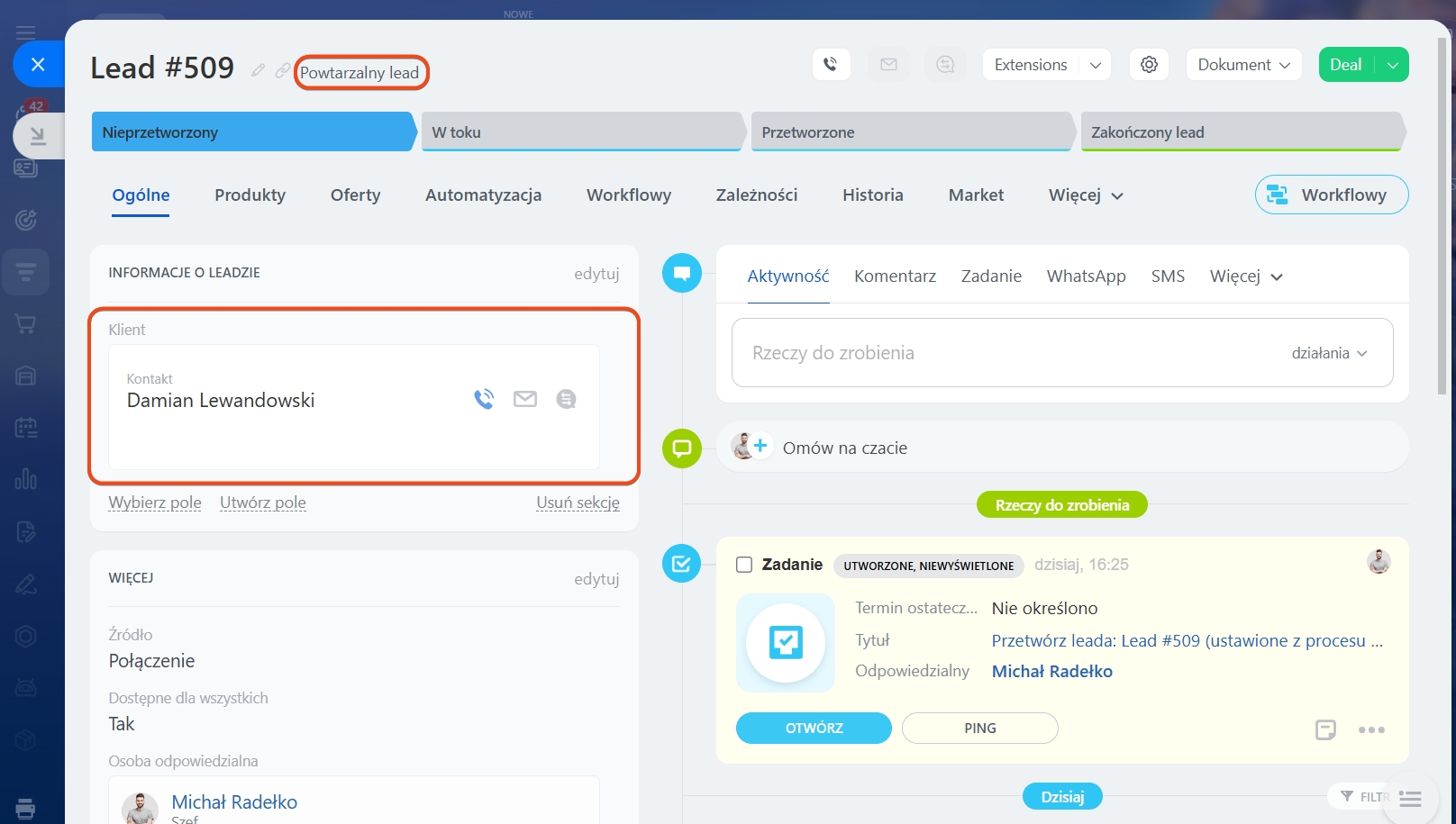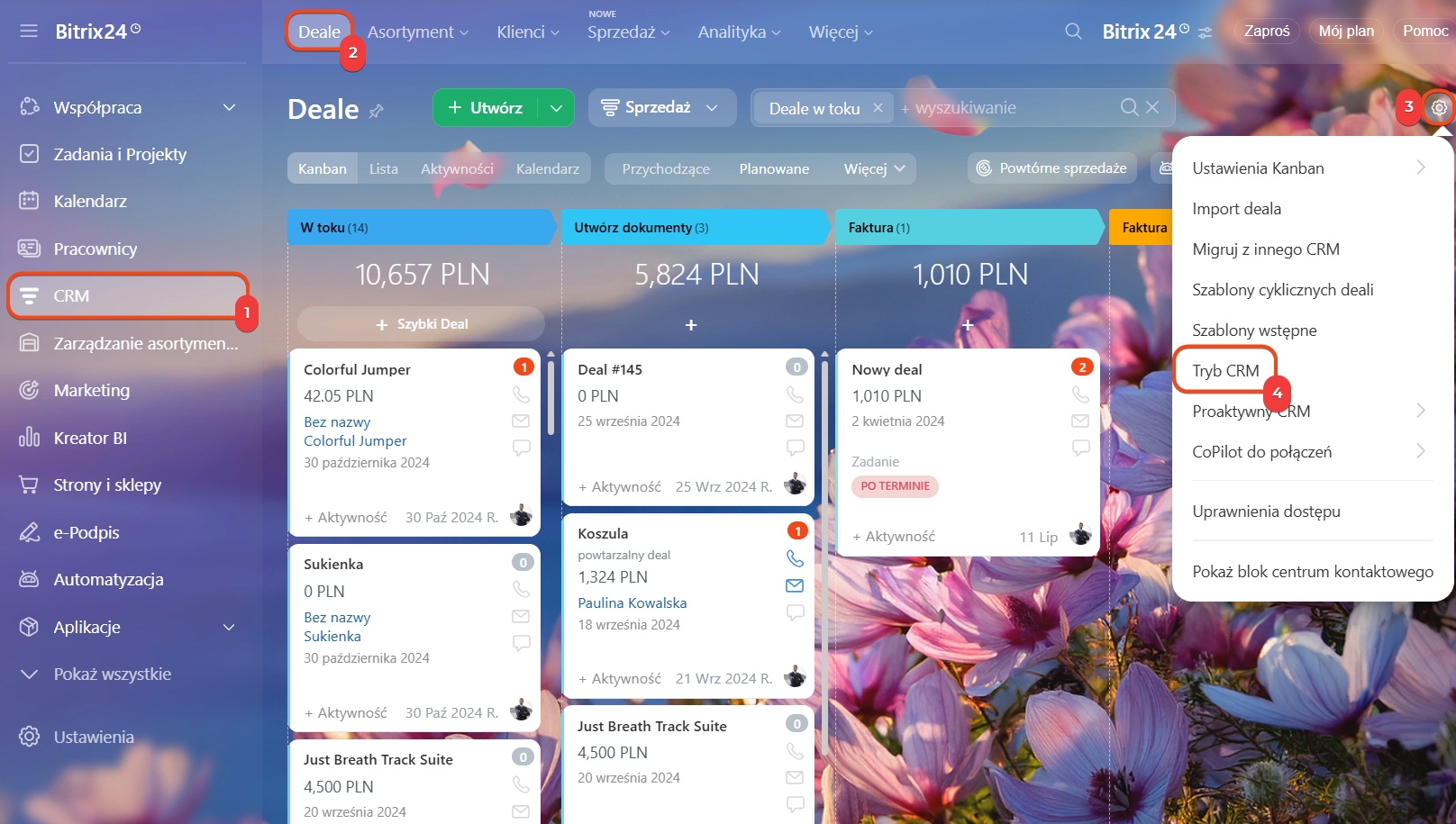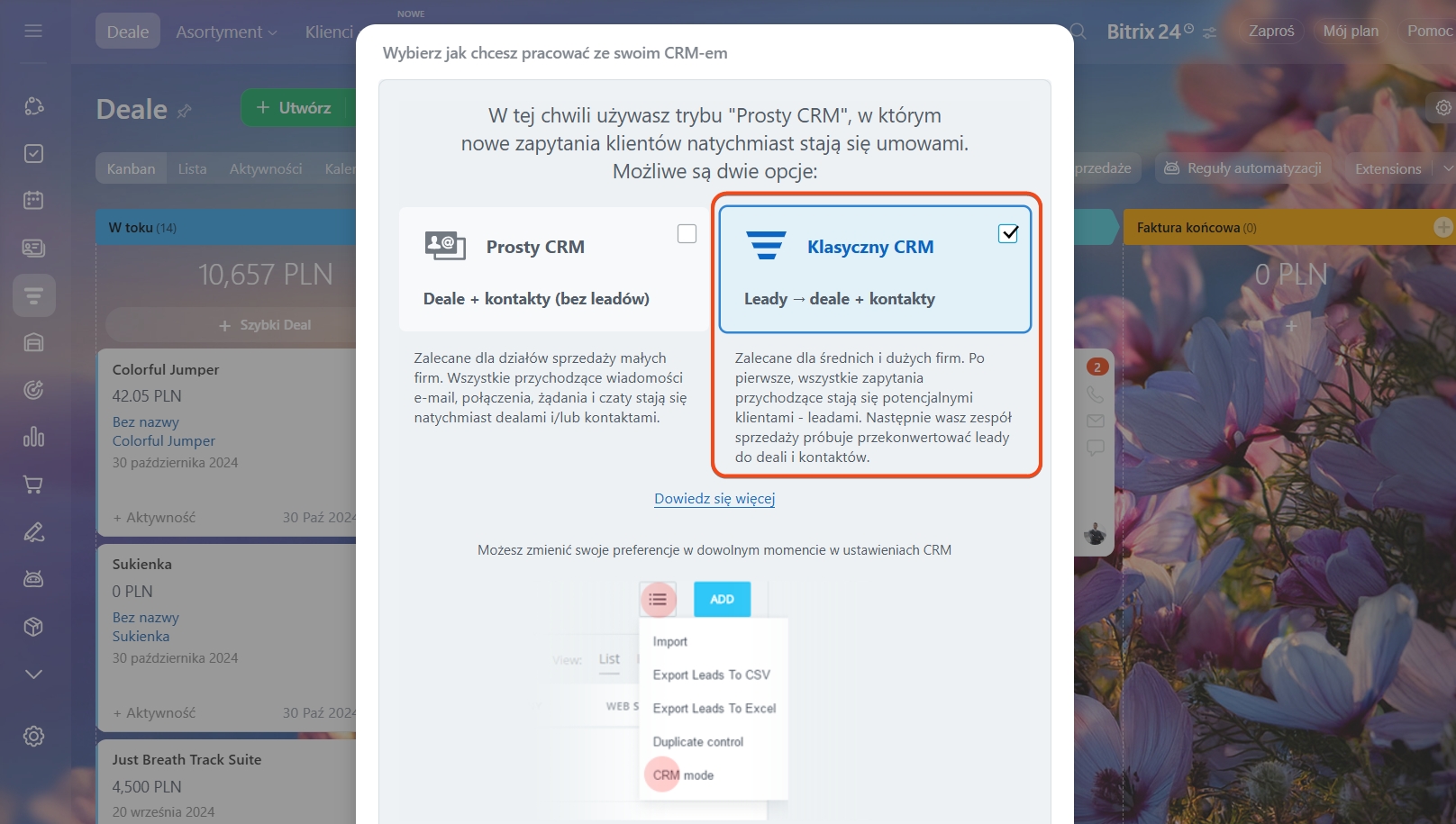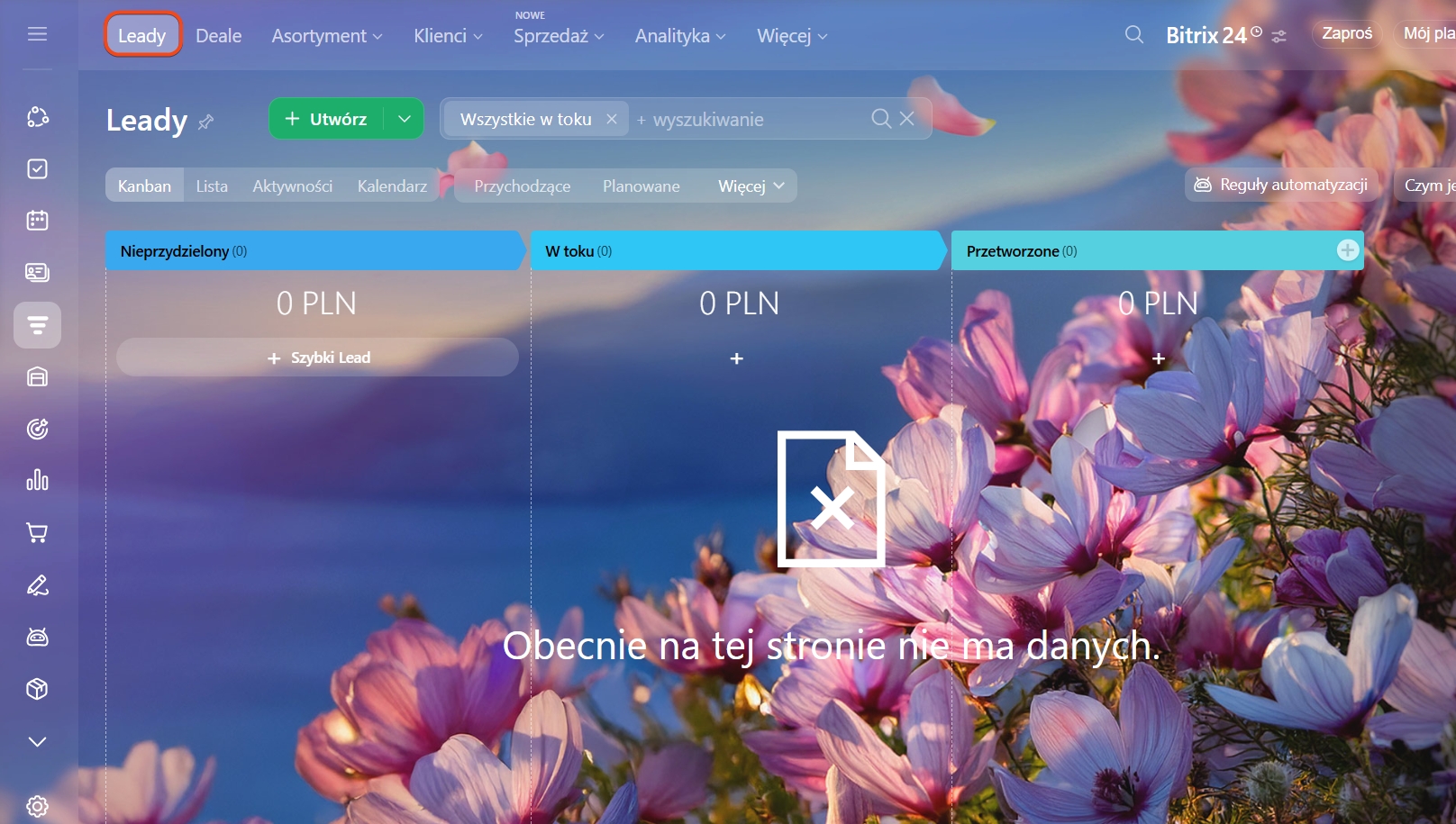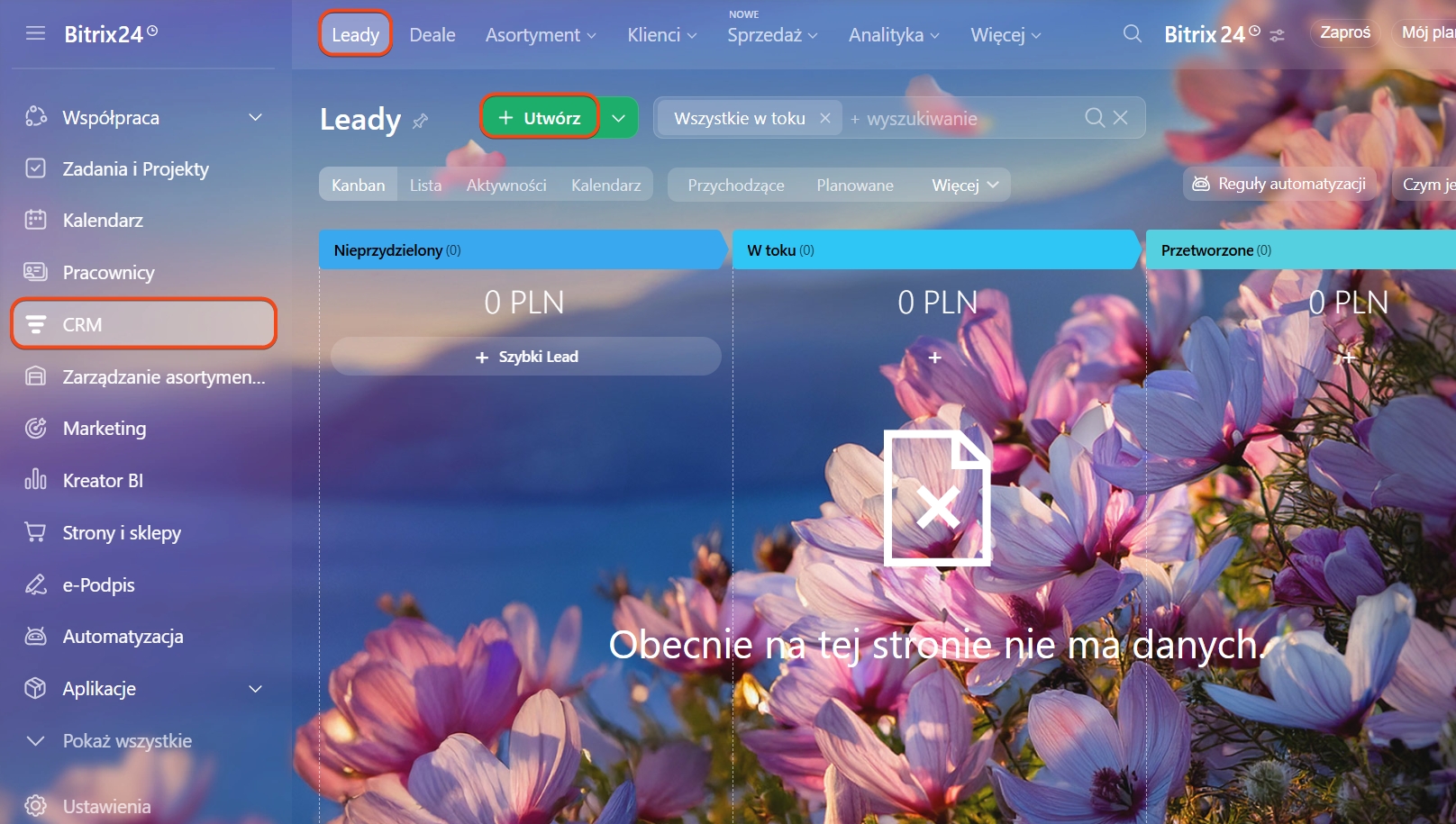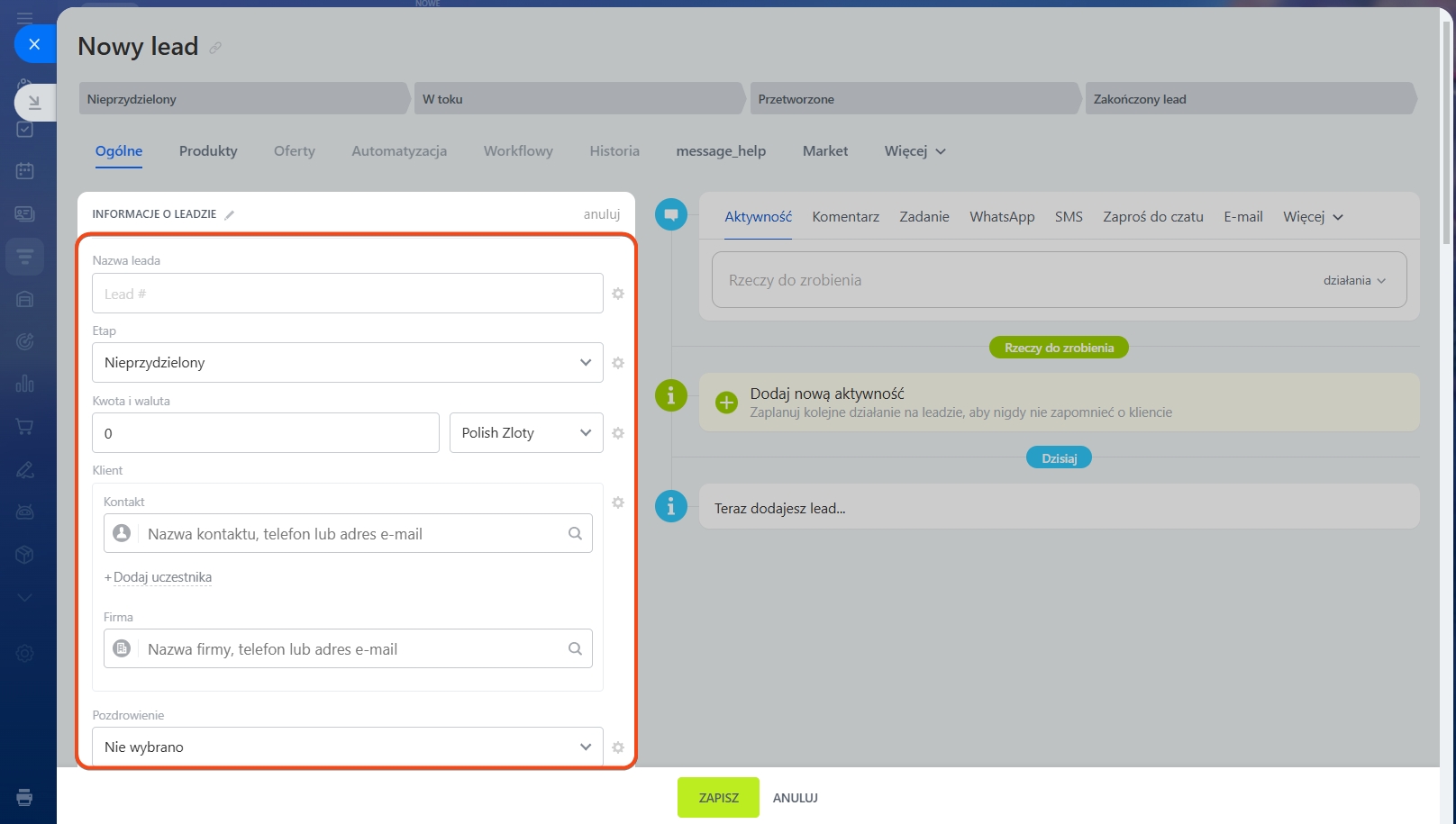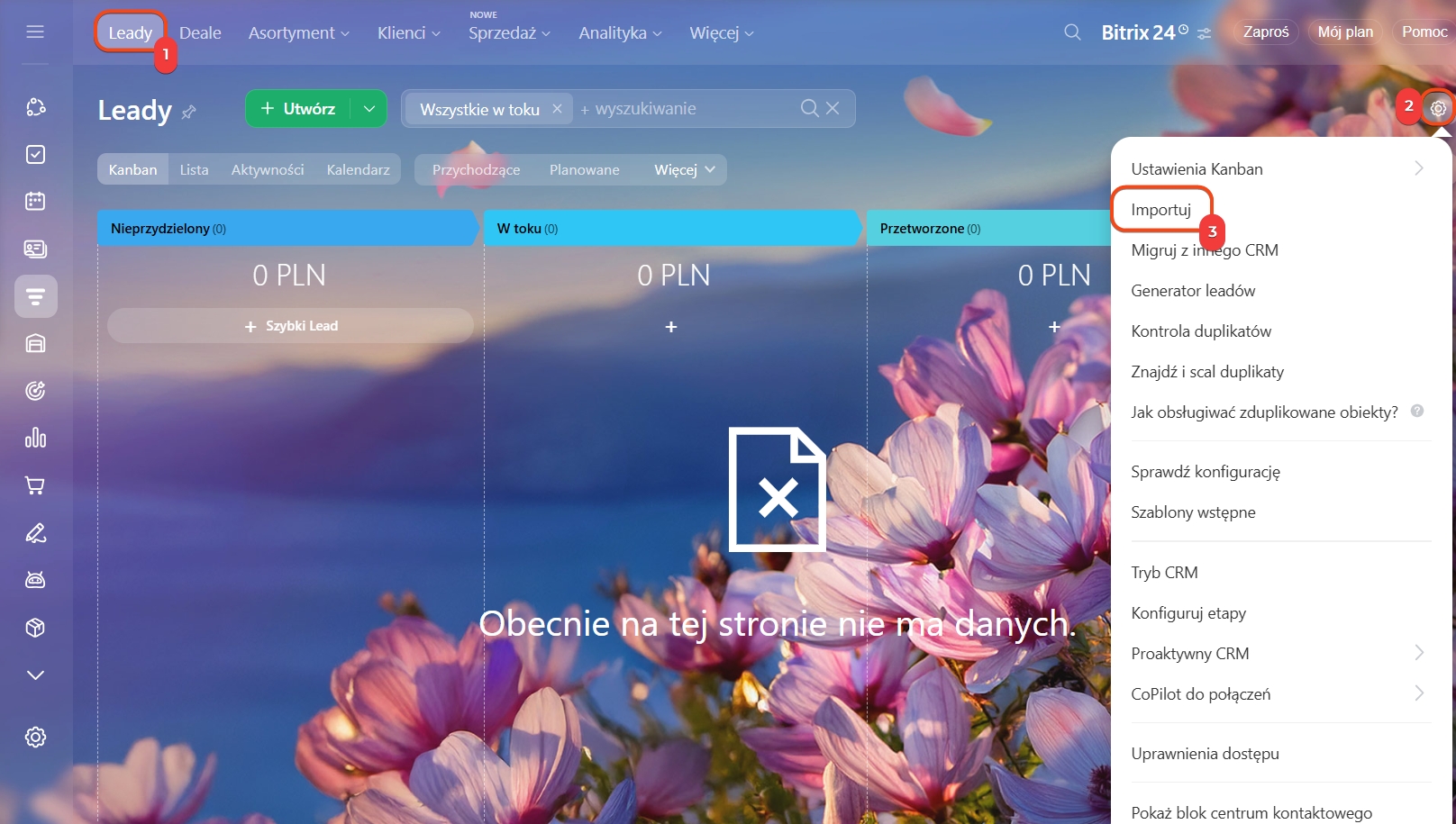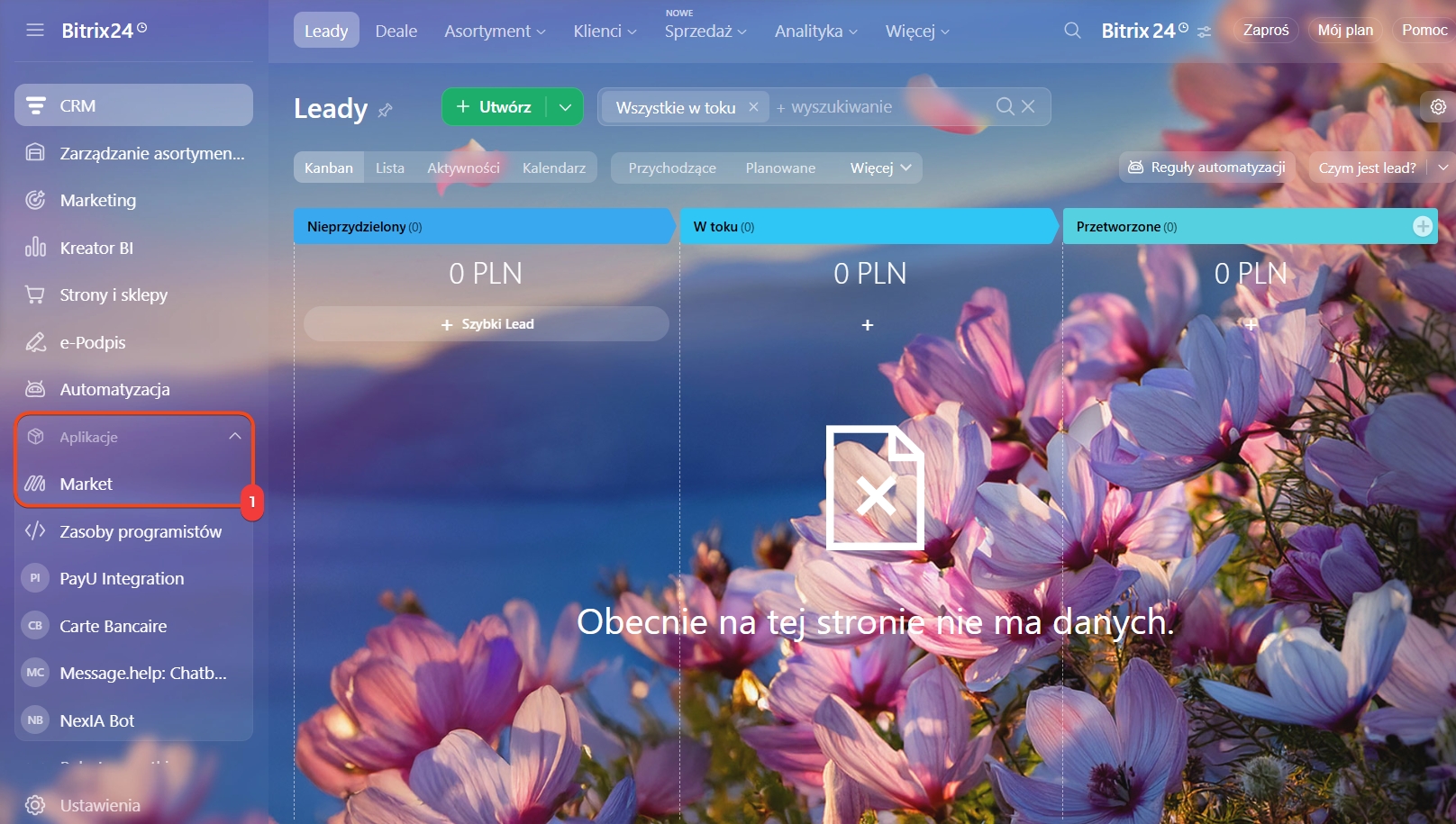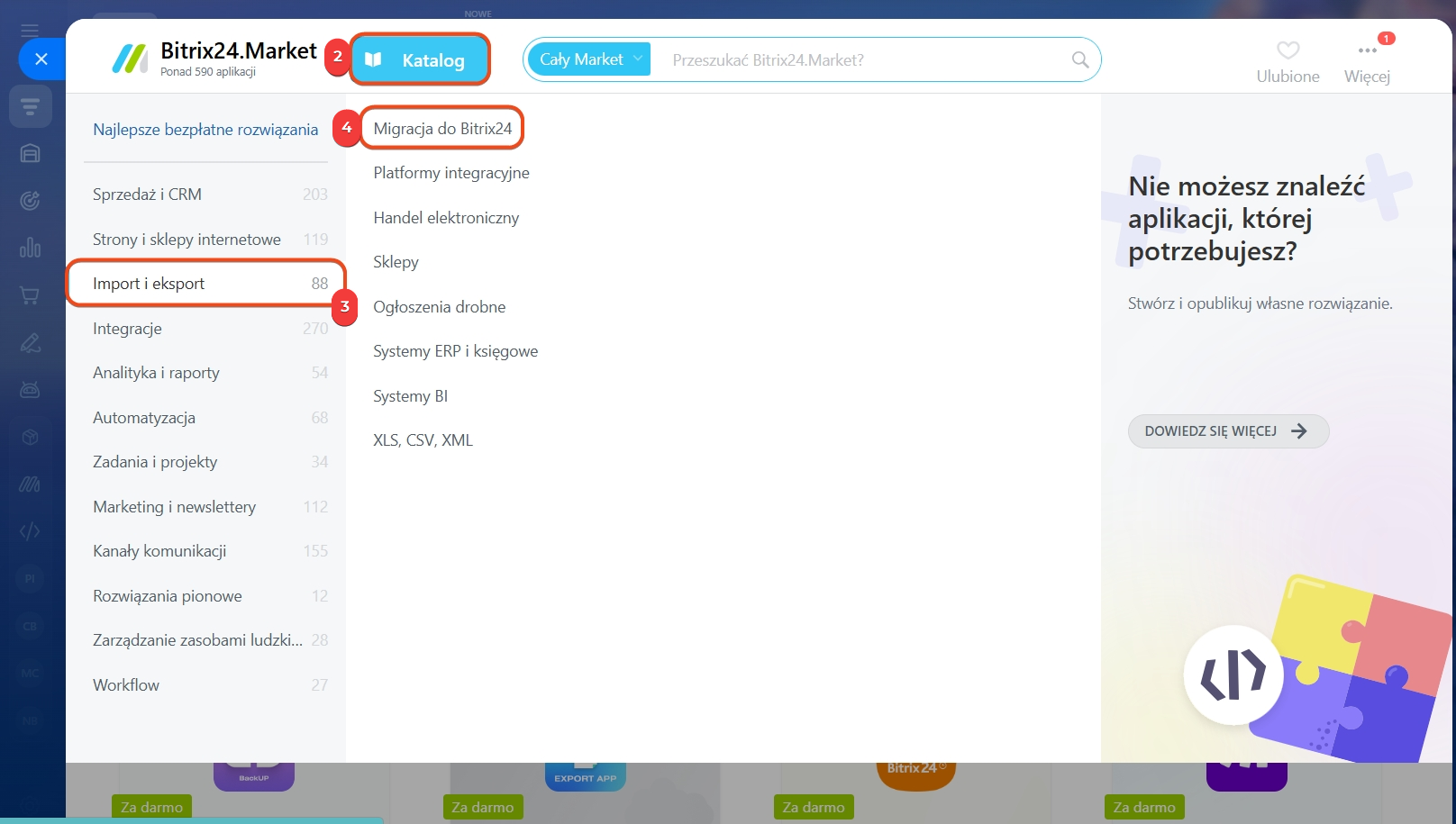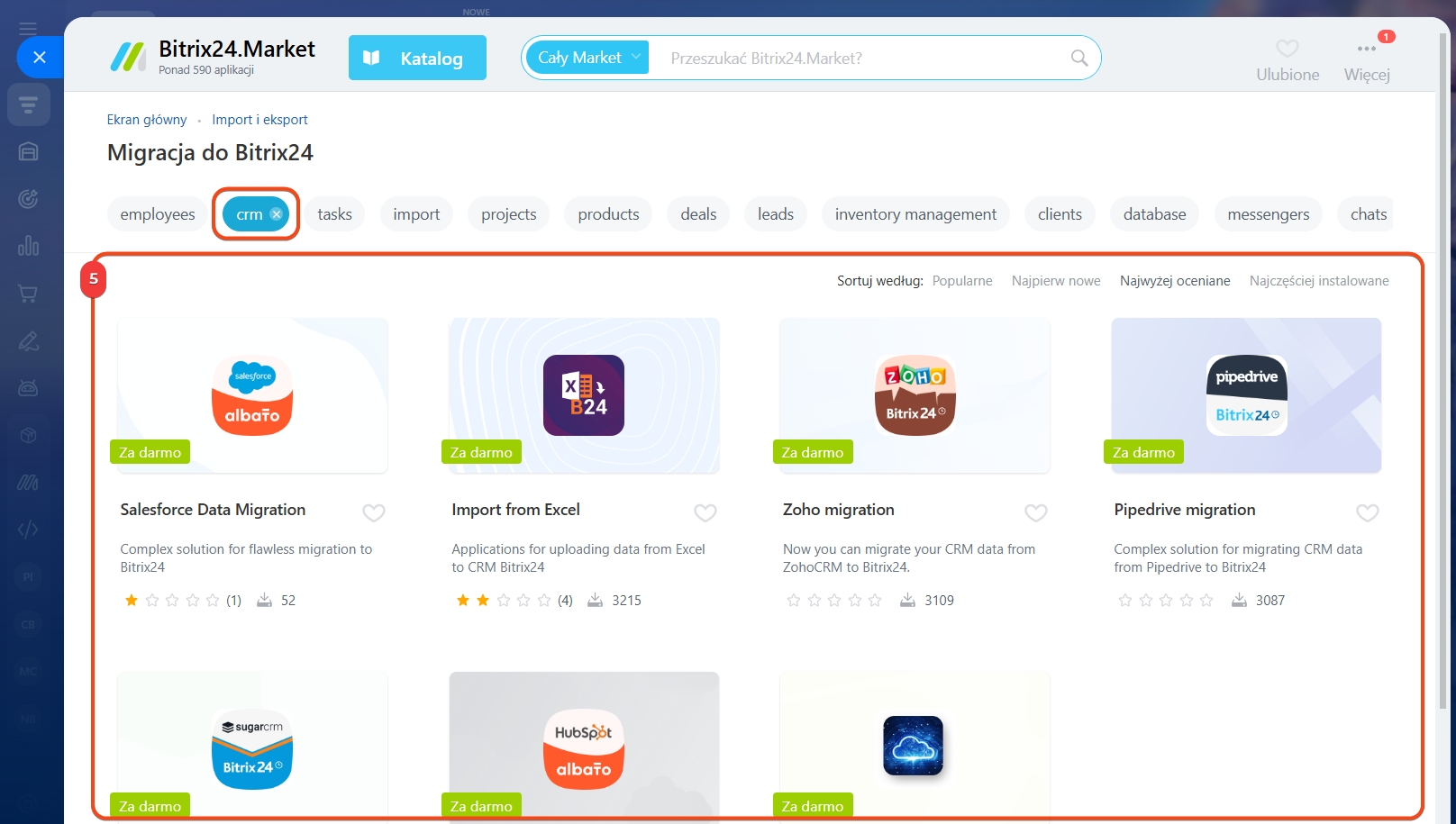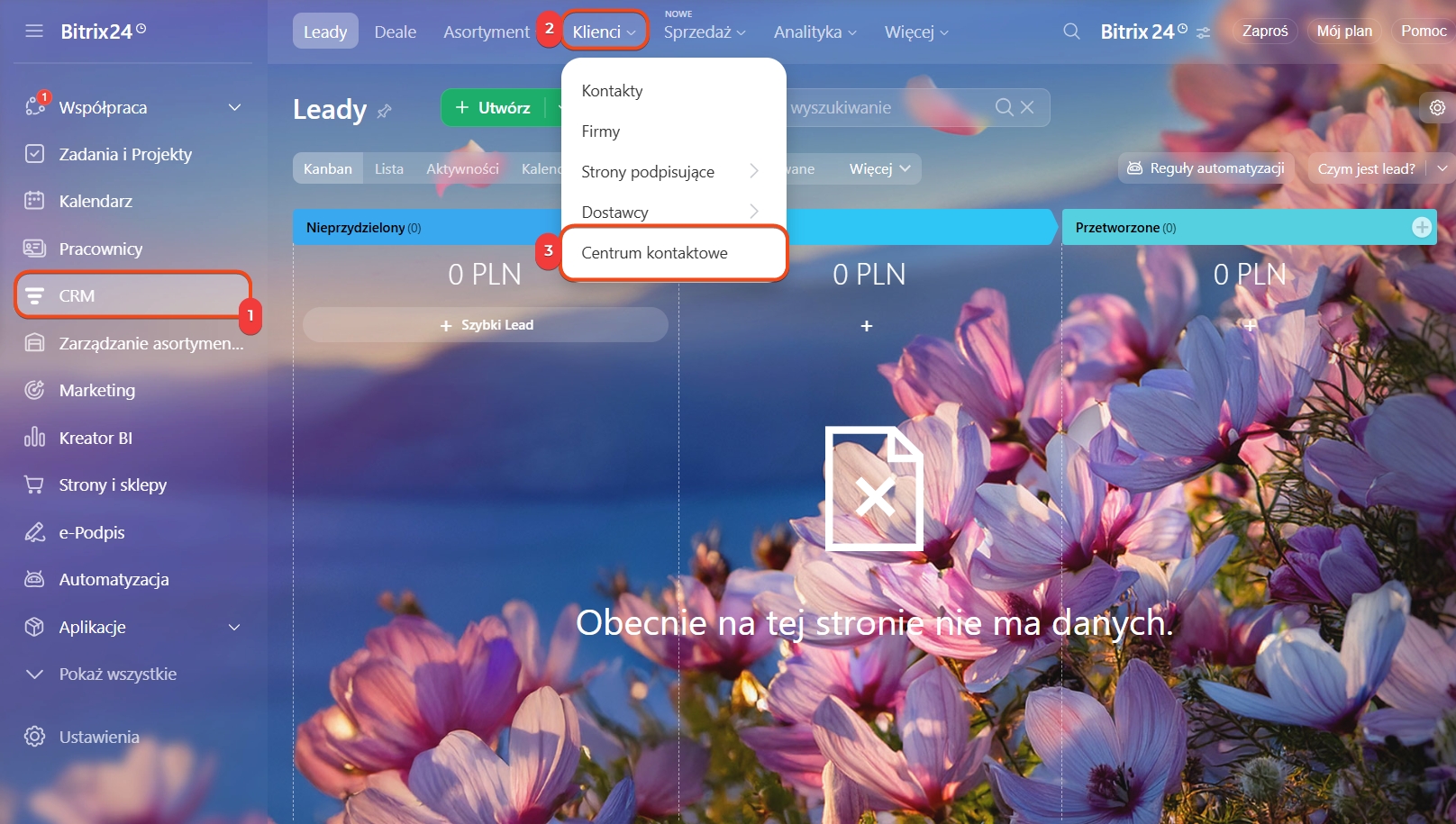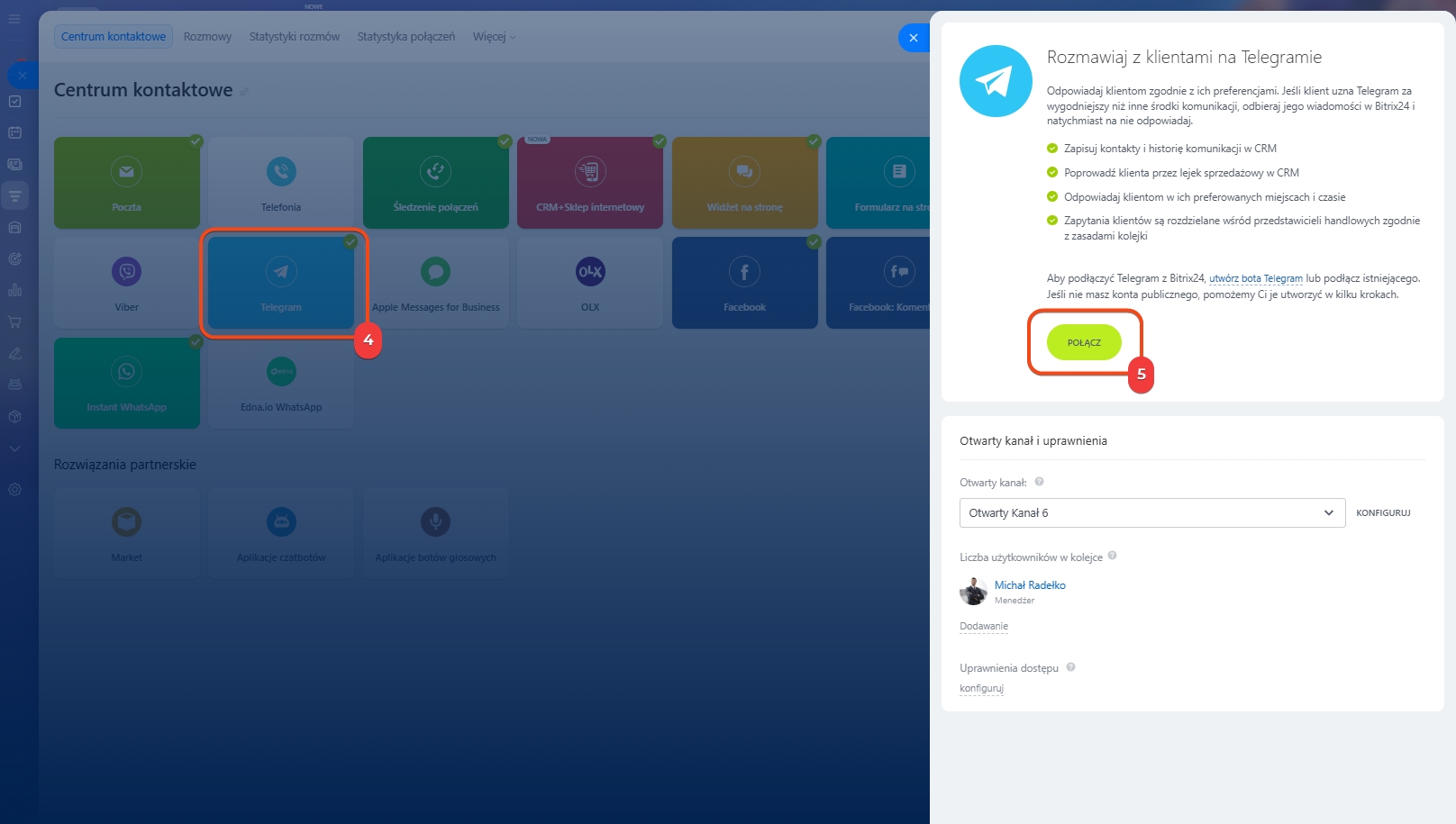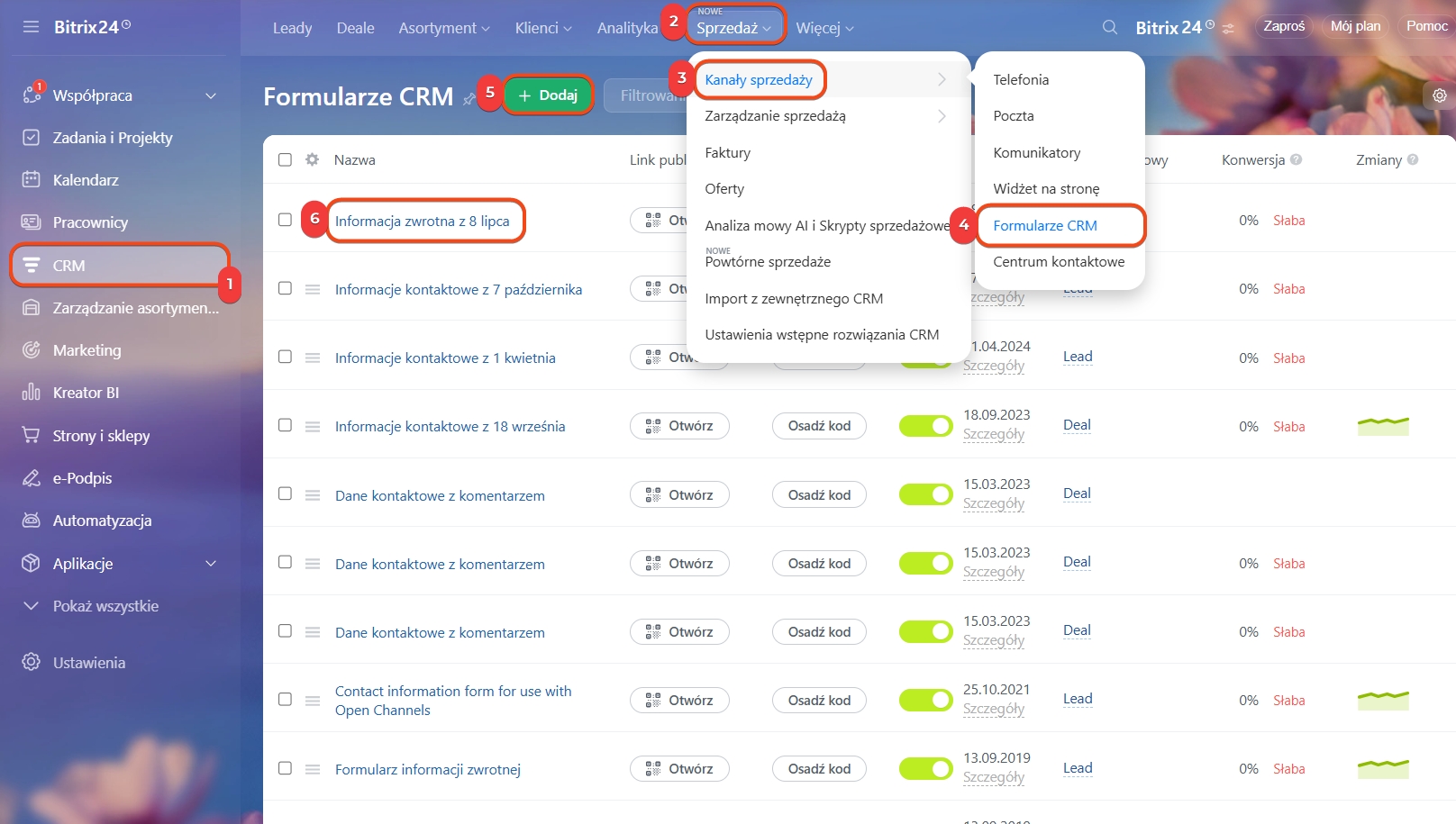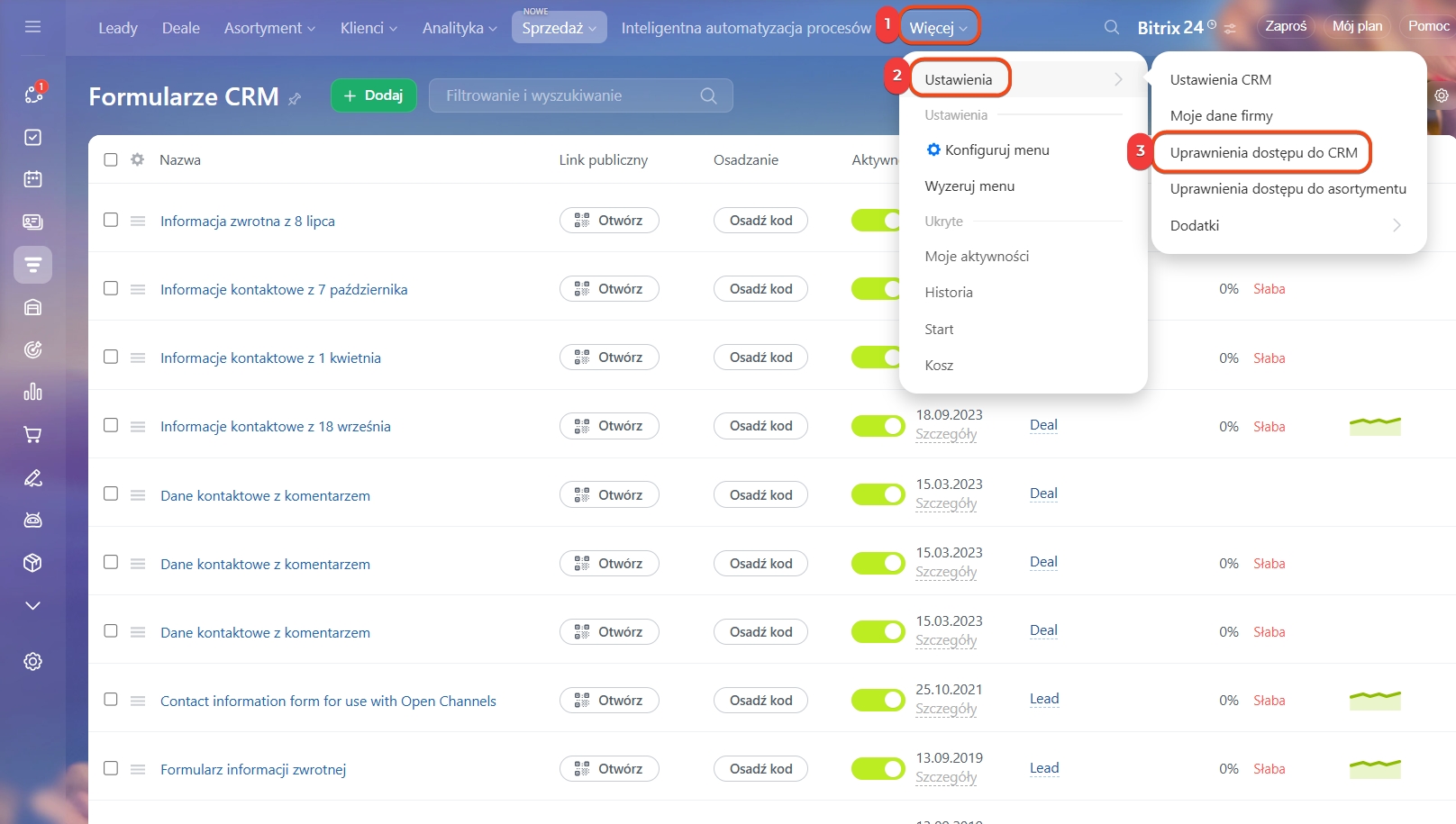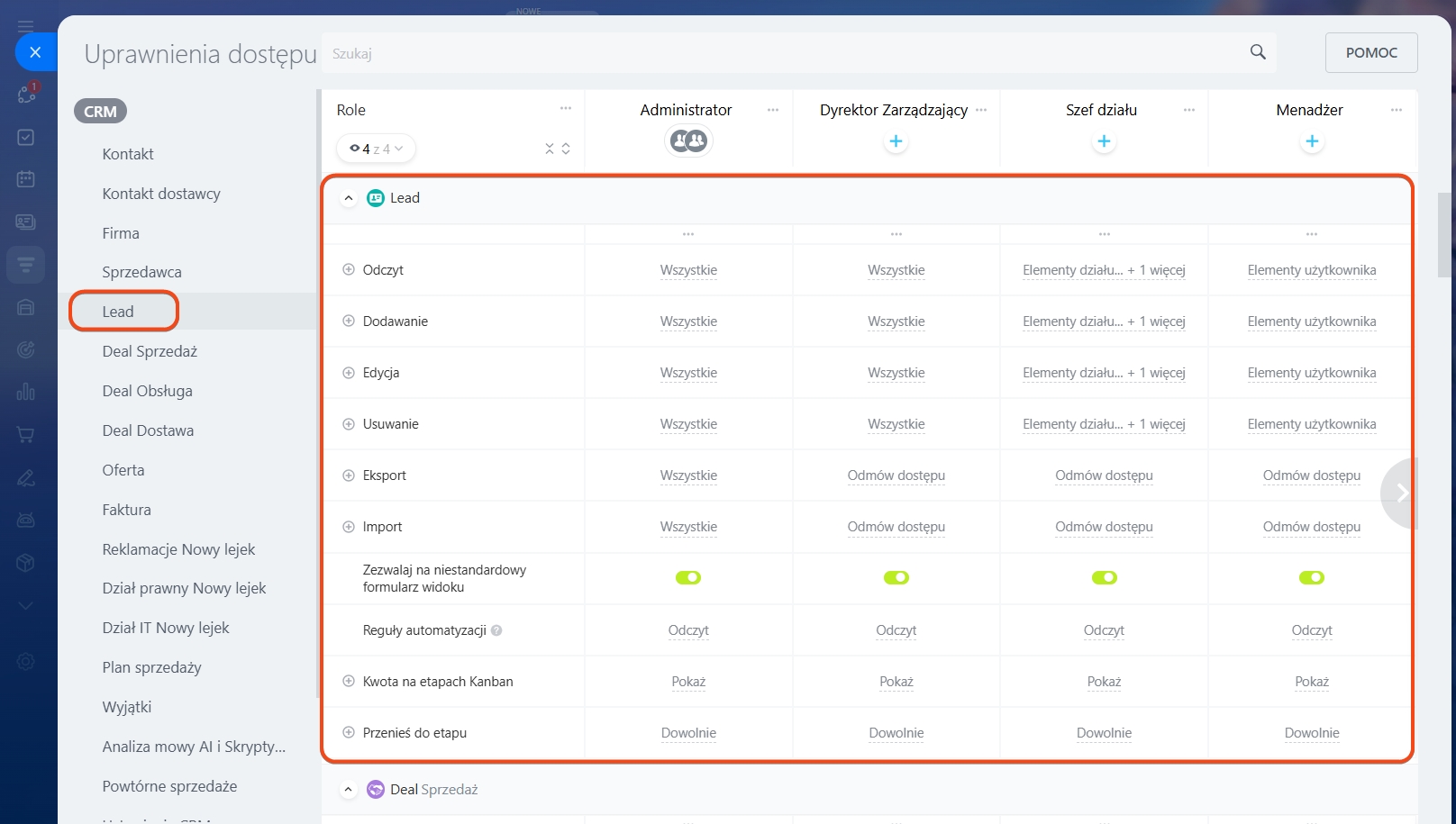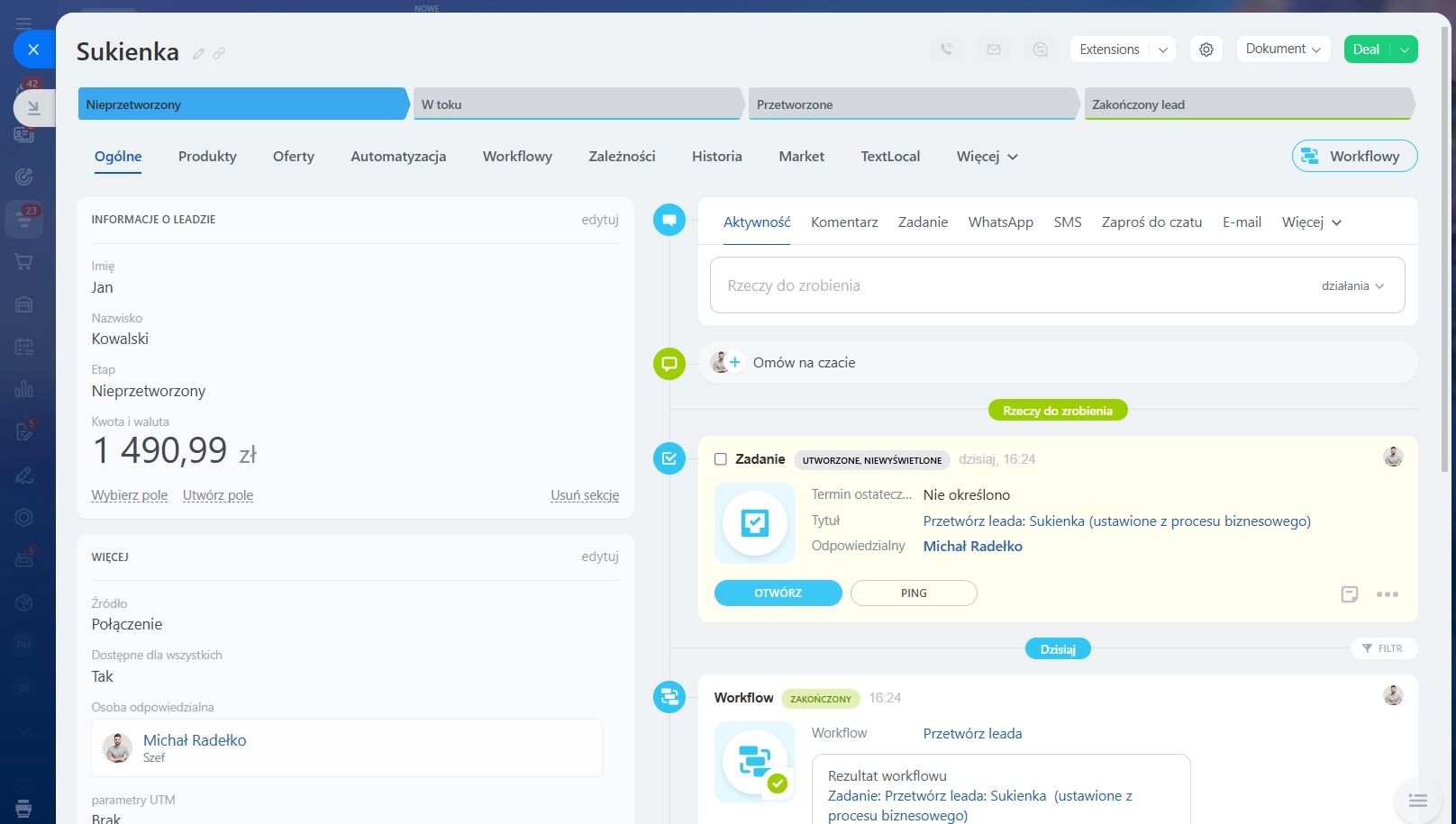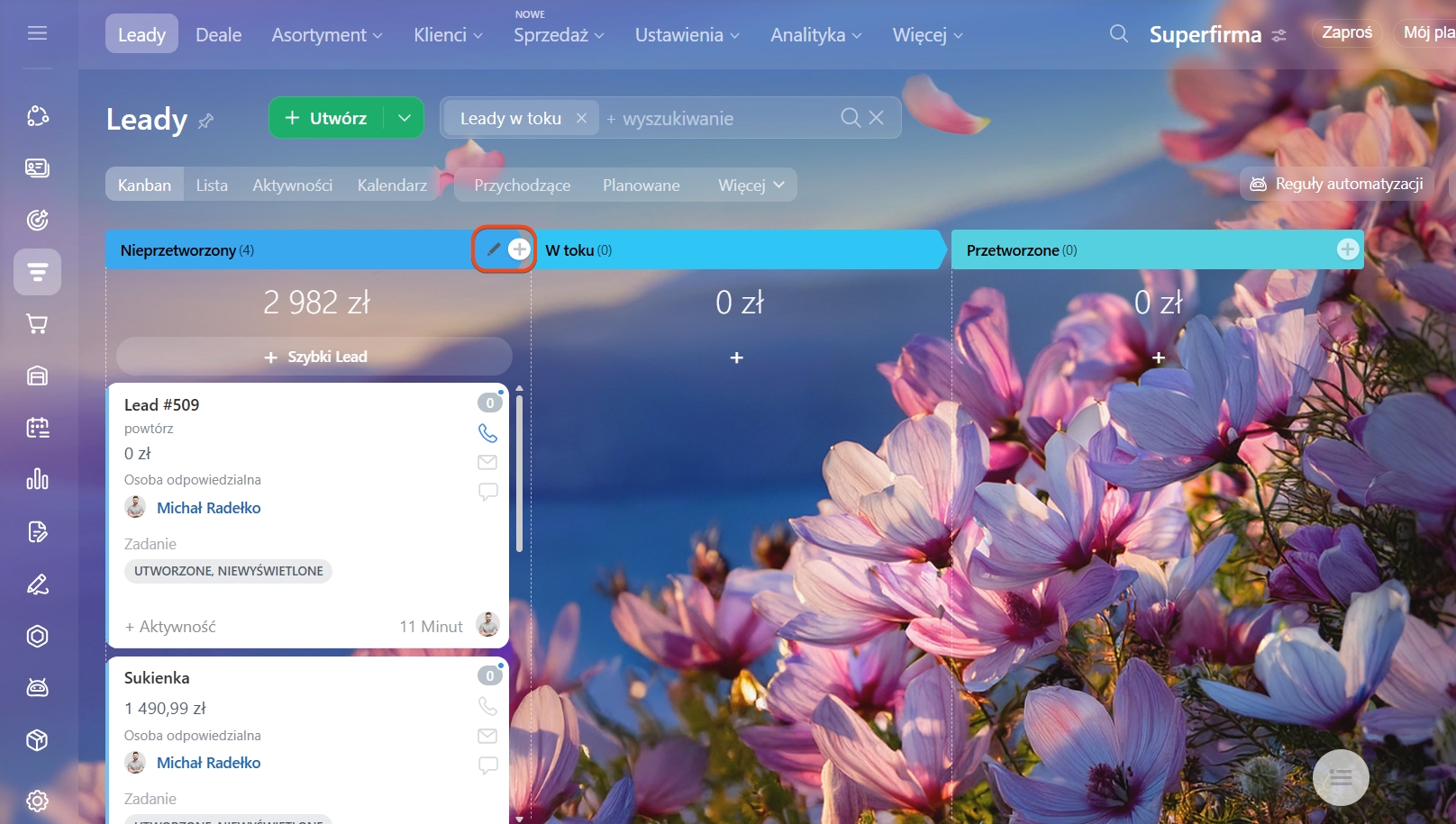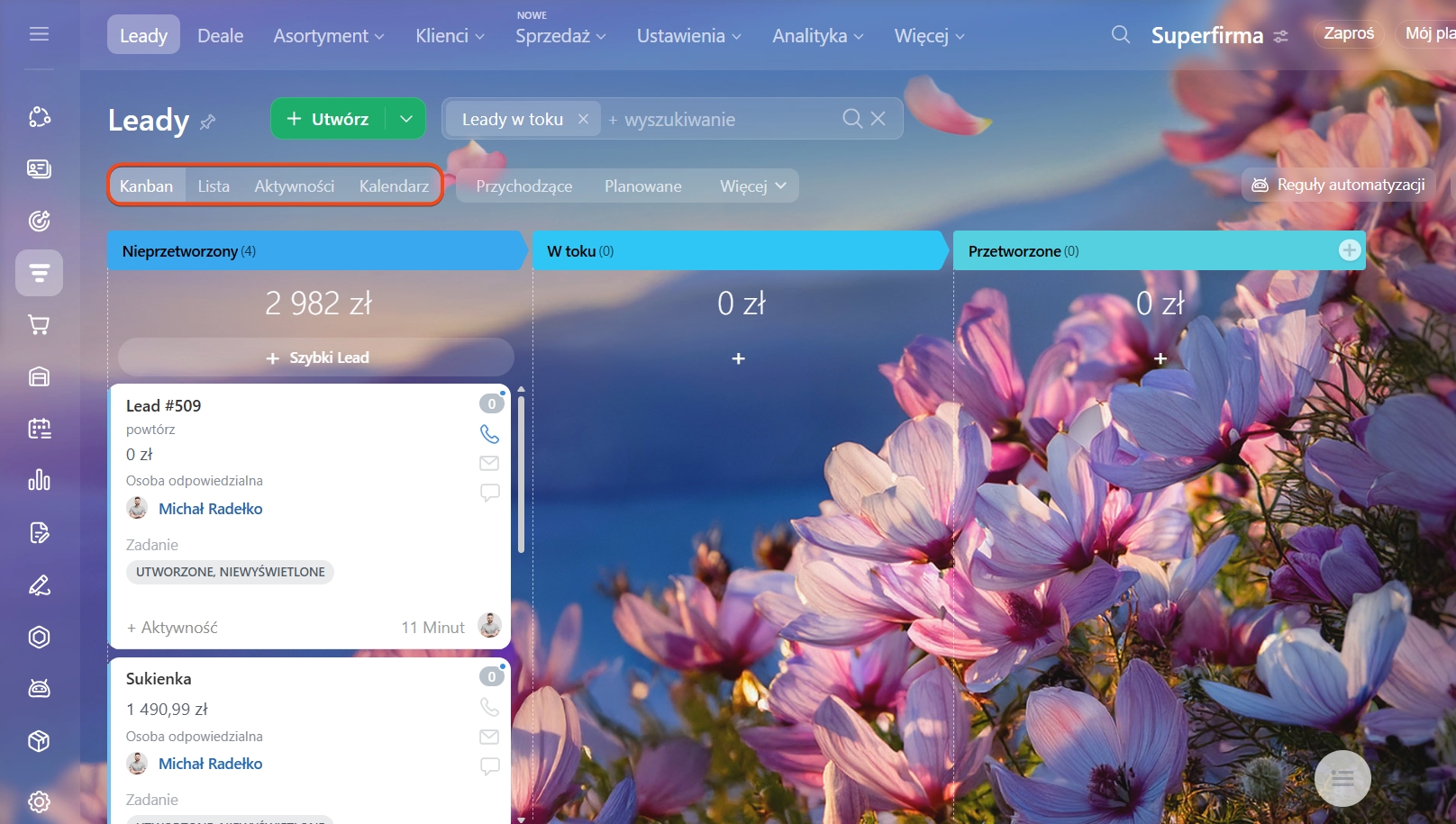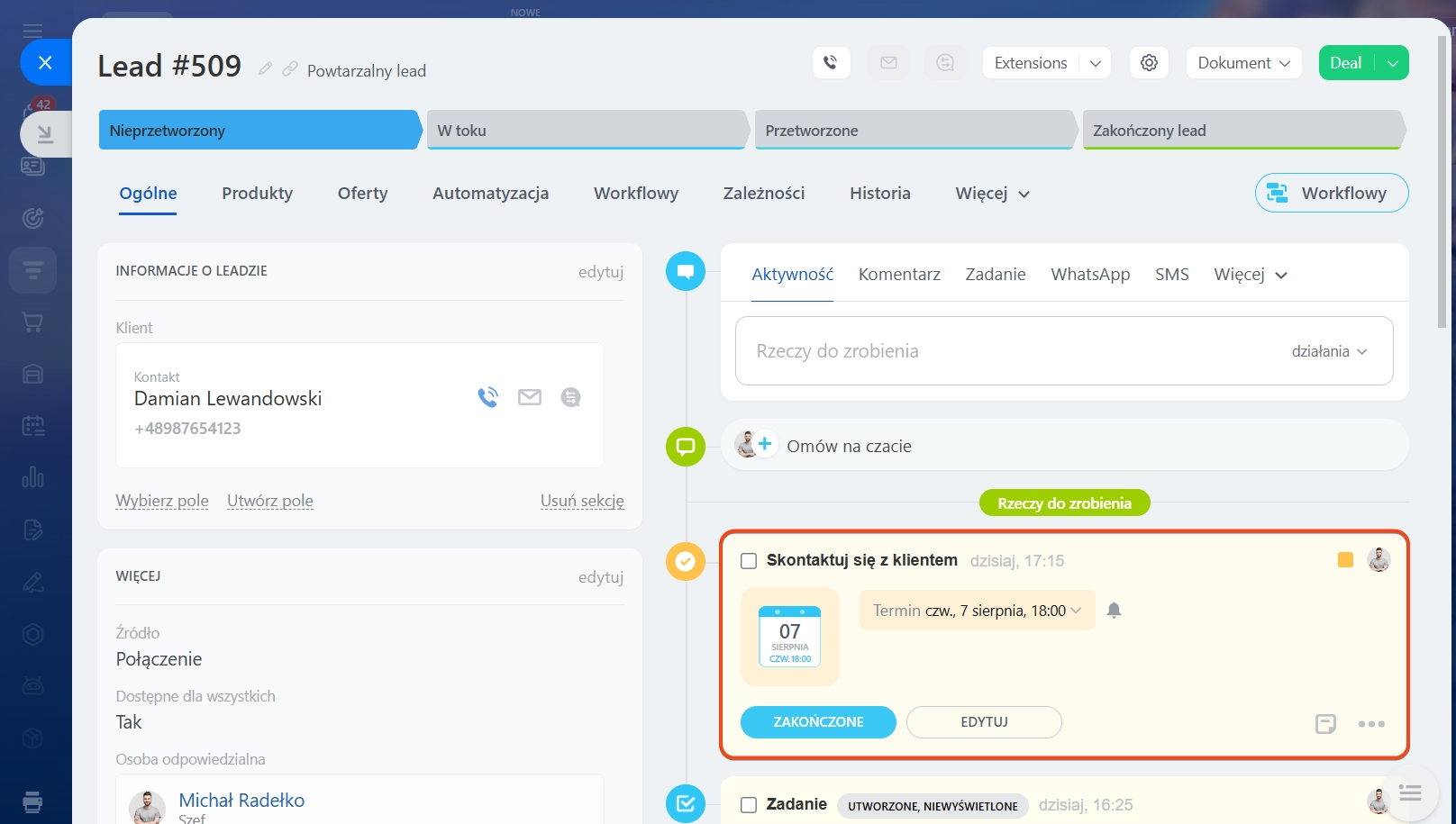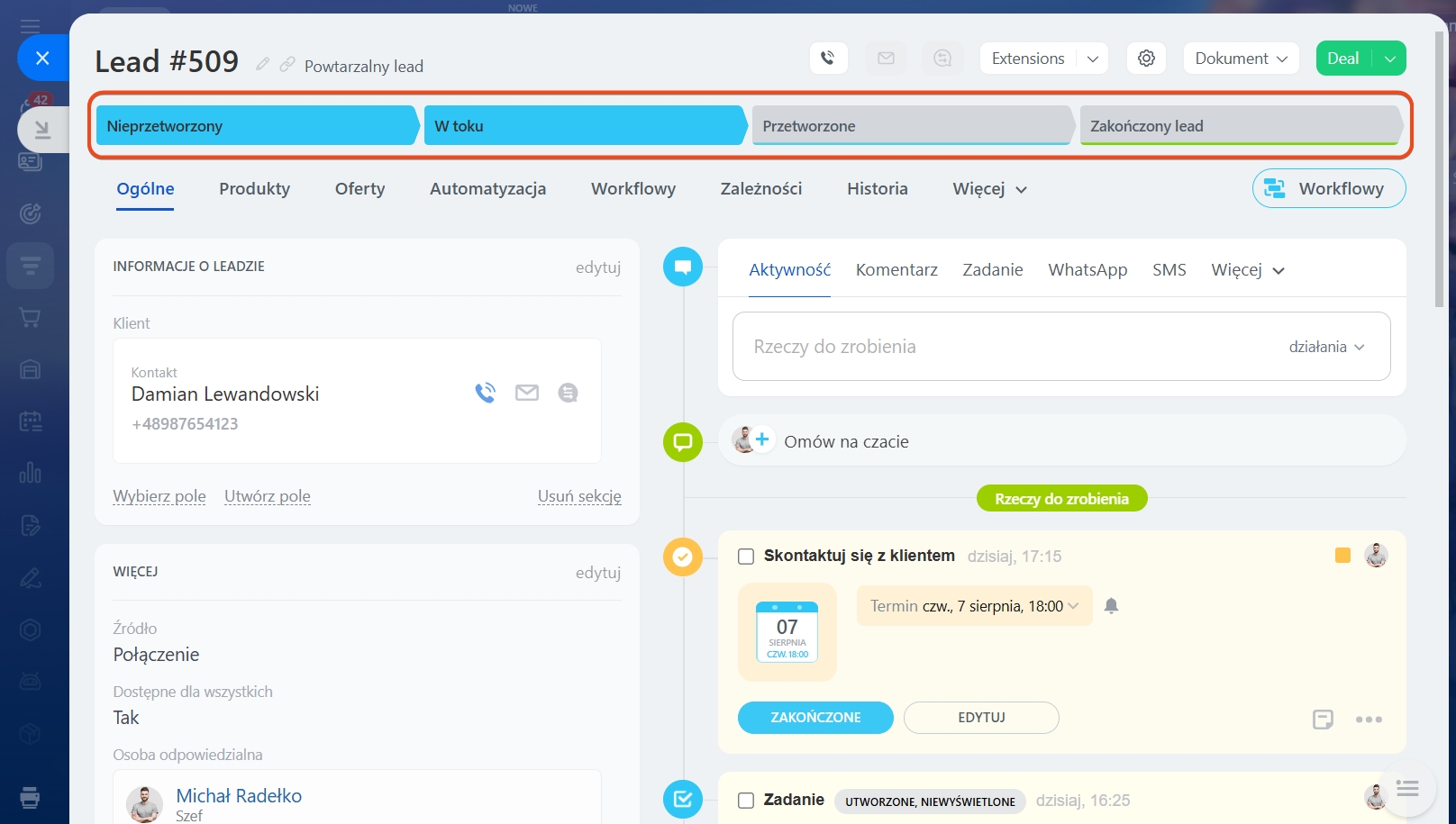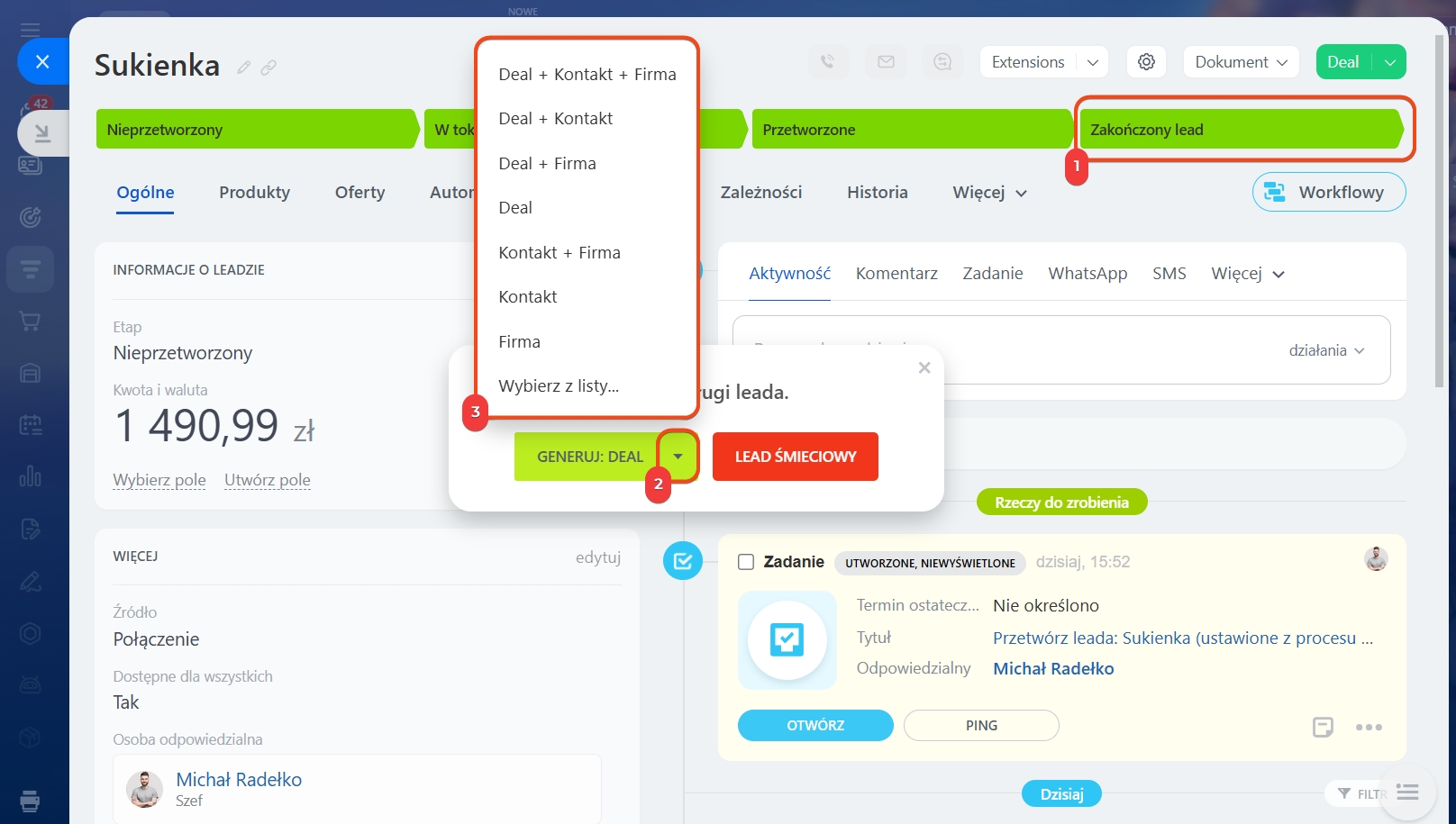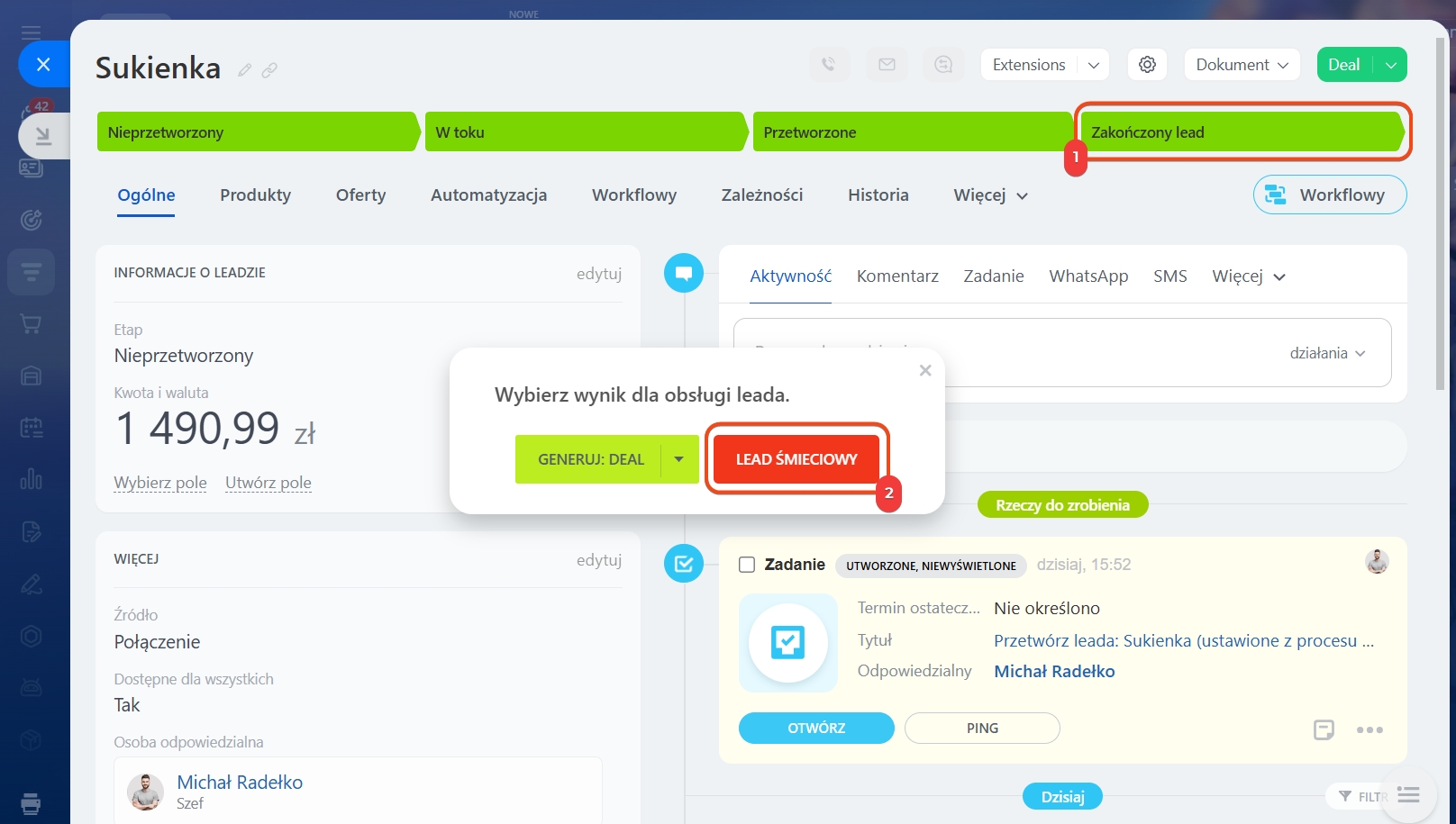Leady w Bitrix24 to potencjalni klienci, które mogą być zainteresowane produktami lub usługami oferowanymi przez Twoją firmę. Leady tworzone są na podstawie połączenia telefonicznego od klienta, formularza kontaktowego na stronie internetowej, wiadomości w mediach społecznościowych itd. Aby kontynuować pracę z klientem, zapisz jego dane w CRM jako lead. Dzięki temu nie stracisz informacji o potencjalnym kliencie.
Leady są przydatne dla firm z dużym przepływem zgłoszeń, gdzie pracują z nimi różni pracownicy lub działy. Na przykład, pracownicy call center najpierw dzwonią do potencjalnych klientów, a następnie przekazują do działu sprzedaży tych, którzy są zainteresowani zakupem.
Ten artykuł pomoże się dowiedzieć:
Plany taryfowe
Typy leadów
Proste i powtarzalne. Prosty lead to pierwszy kontakt z potencjalnym klientem. Powtarzalny lead to zgłoszenie od klienta, który już jest w Twoim CRM. Na przykład klient zapytał o dostępność produktu i miesiąc później napisał ponownie.
Powtarzalny leady
Zakończony i śmieciowy. Zakończony lead to klient, który zainteresował się produktem. Na podstawie takiego leadu można utworzyć deal, aby zakończyć sprzedaż.
Deale
Śmieciowy lead to klient, który nie planuje nic kupować. Na przykład skontaktował się przez pomyłkę lub zostawił błędne dane kontaktowe.
Jak zakończyć pracę z leadem
Jak włączyć leady w CRM
Bitrix24 ma dwa tryby pracy w CRM: Klasyczny z leadami i Prosty bez leadów. Domyślnie CRM działa w trybie prostym.
Tryby pracy CRM
Aby w CRM pojawiły się leady, włącz tryb klasyczny.
1–2. Przejdź do Deale > Ustawienia (⚙️).
3. Otwórz Tryb pracy CRM.
4. Wybierz tryb Klasyczna CRM.
5. Zapisz zmiany. Po tym w CRM pojawi się sekcja Leady.
Jak utworzyć lead
Leady w CRM można tworzyć ręcznie lub automatycznie.
Utwórz ręcznie. Ten sposób jest odpowiedni, jeśli masz dane kontaktowe klienta. Na przykład, klient odwiedził Twoje biuro lub otrzymałeś kontakty po spotkaniu.
1–2. Przejdź do sekcji CRM > Leady.
3. Kliknij Utwórz.
4. Wprowadź informacje o kliencie w formularzu CRM.
5. Zapisz lead.
Jak utworzyć lead
Zaimportuj. Jeśli masz plik z bazą klientów, możesz go załadować do Bitrix24.
1. Przejdź do sekcji Leady.
2–3. Kliknij Ustawienia (⚙️) > Importuj.
Jak importować leady
Przenieś z innego CRM. Jeśli masz inny system CRM, możesz przenieść z niego dane do Bitrix24 za pomocą specjalnych aplikacji.
1. Otwórz Aplikacje > Market.
2. Przejdź do Katalogu aplikacji.
3–4. Wybierz kategorię Import i Eksport > Migracja do Bitrix24.
5. Wybierz i zainstaluj aplikację do przenoszenia danych.
Migruj z innego CRM do Bitrix24
Pozyskuj leady przez Centrum Kontaktowe. W Bitrix24 można podłączać różne kanały komunikacyjne z klientami i otrzymywać przez nie leady. Na przykład, przez komunikatory, media społecznościowe, e-mail, Telefonię.
Centrum Kontaktowe: podłącz otwarte kanały
1. Otwórz sekcję CRM.
2–3. Kliknij Klienci > Centrum Kontaktowe.
4. Wybierz, jaki kanał komunikacyjny chcesz podłączyć. Na przykład Telegram.
5. Kliknij Podłącz.
6. Kiedy klient napisze do Ciebie na czacie Telegram, w Bitrix24 zostanie utworzony lead. Historia rozmowy zostanie zapisana w formularzu leadu.
Pozyskuj leady przez formularz kontaktowy CRM. Leady mogą być tworzone automatycznie przez formularz kontaktowy na stronie internetowej. Kiedy klient wypełni formularz, aby zamówić produkt lub zapisać się na usługę, wszystkie informacje zostaną zapisane w formularzu leadu.
Formularze danych kontaktowych CRM
1. Otwórz CRM.
2–3. Kliknij Sprzedaż > Kanały sprzedaży.
4-6. Możesz utworzyć nowy formularz lub wybrać z listy.
Jak skonfigurować sekcję Leady
Przed rozpoczęciem pracy administrator CRM lub Bitrix24 musi skonfigurować:
- uprawnienia dostępu do leadów,
- formularz leadu,
- etapy.
Skonfiguruj uprawnienia dostępu. Aby pracownicy mieli dostęp tylko do potrzebnych leadów, skonfiguruj uprawnienia dostępu. Na przykład, pracownicy będą pracować tylko ze swoimi leadami, a kierownik będzie miał dostęp do wszystkich leadów działu.
Kliknij Więcej > Ustawienia (⚙️) > Uprawnienia dostępu > CRM.
Uprawnienia dostępu w CRM
Skonfiguruj formularz leadu. Aby dostosować formularz do specyfiki Twojego biznesu, można dodać lub ukryć pola, pogrupować je według sekcji.
Formularz elementu CRM: możliwości i ustawienia
Skonfiguruj etapy. Etapy pomagają śledzić proces pracy z leadami. Możesz zobaczyć liczbę leadów na każdym etapie i kontrolować obciążenie pracowników. Etapy można skonfigurować w kanbanie lub w ustawieniach statusów i pól CRM.
Statusy i pola rozwijane
Aby zmienić nazwę, kolor lub usunąć etap w Kanbanie, kliknij ołówek. Jeśli chcesz dodać nowy etap, kliknij Plus (+).
Jak pracować z leadami
W procesie pracy z leadami możesz wybierać widok do pracy, planować aktywności, przenosić leady między etapami.
Wybierz tryb widoku. W CRM jest kilka trybów pracy z leadami:
-
Kanban: to tablica z kolumnami i formularzami, która pomaga prowadzić klienta przez lejek sprzedażowy. Formularze to leady, a kolumny to etapy pracy z leadami. W kanbanie można szybko tworzyć leady i przenosić je między etapami.
Kanban w CRM - Lista: wyświetlanie leadów w formie tabeli, w której możesz wyświetlić niezbędne dane: imię i nazwisko, etap, datę utworzenia, osobę odpowiedzialną i tak dalej. Możesz filtrować leady na liście i edytować wiele pozycji jednocześnie.
- Aktywności: etapy w tym widoku zależą od terminu wykonania aktywności utworzonych w elemencie CRM. Na przykład, jeśli ostateczny termin wykonania aktywności przypada w przyszłym tygodniu, deal pojawi się w kolumnie Następny tydzień.
Jak pracować w widoku Aktywności - Kalendarz: wygląda jak standardowy kalendarz. Ten tryb widoku jest wygodny, jeśli pracujesz z rezerwacją zasobówRezerwacja zasobów to typ pola niestandardowego. Możesz zapisać informacje o rodzajach usług, czasie ich trwania, lokalizacji, dacie i godzinie. lub ważne jest, ile leadów jest w pracy w konkretnym okresie.
Widok Kalendarz dla leadów
Zaplanuj aktywność. Aby nie zapomnieć o kontakcie z klientem, zaplanuj aktywność: rozmowę lub spotkanie. W tym celu w formularzu leadu kliknij + Aktywność, wypełnij opis i kliknij Zapisz.
Uniwersalne aktywności w CRM
Zmień etap. Przenoś leady między etapami w trakcie pracy z klientem. Na przykład, kiedy skontaktujesz się z klientem, przenieś lead z etapu Nieprzetworzony na etap W toku. Można to zrobić w kanbanie lub w formularzu leadu CRM.
Zakończ pracę z leadem. Jeśli klient zainteresował się zakupem, zakończ pracę z leadem. Możesz zakończyć pracę z leadem z dowolnego etapu.
Zamknięty lead. Utwórz na podstawie leadu inny element CRM, aby kontynuować pracę z klientem. W Bitrix24 ten proces nazywa się konwersją leadu.
Jak przekonwertować leady w deale
Możesz utworzyć:
- deal,
- kontakt,
- firmę,
- kontakt + firmę,
- deal + kontakt,
- deal + firmę,
- deal + kontakt + firmę.
Aby przekonwertować lead, kliknij ostatni etap i wybierz, jaki element utworzyć.
Śmieciowy lead. Jeśli klient skontaktował się z Tobą przez pomyłkę lub zostawił błędne dane kontaktowe, przenieś lead na etap Śmieciowy lead.
- Leady w Bitrix24 to potencjalni klienci. Leady tworzone są na podstawie połączenia telefonicznego od klienta, formularza kontaktowego na stronie internetowej, wiadomości w mediach społecznościowych itd.
- Leady można podzielić na kilka typów: proste i powtarzalne, zakończone i śmieciowe.
- Prosty lead to pierwszy kontakt z potencjalnym klientem. Powtarzający się lead to zgłoszenie od klienta, który już jest w bazie. Na przykład klient zapytał o dostępność produktu i miesiąc później napisał ponownie.
- Zakończony lead to klient, który zainteresował się produktem. Na podstawie takiego leadu można utworzyć deal, aby zakończyć sprzedaż.
- Śmieciowy lead to klient, który nie planuje nic kupować. Na przykład skontaktował się przez pomyłkę lub zostawił błędne dane kontaktowe.
- W Bitrix24 są dwa tryby pracy CRM: Klasyczny z leadami i Prosty bez leadów. Domyślnie CRM działa w trybie prostym. Aby w CRM pojawiły się leady, włącz tryb klasyczny.
- Leady w CRM można tworzyć ręcznie lub automatycznie.
- Przed rozpoczęciem pracy z leadami administrator CRM lub Bitrix24 musi skonfigurować uprawnienia dostępu, formularz leadu i etapy.
- W procesie pracy z leadami możesz wybierać tryby pracy z formularzami, planować aktywności, przenosić leady między etapami. Jeśli klient zainteresował się zakupem, zakończ pracę z leadem.
- Jeśli lead jest zakończony, utwórz na jego podstawie deal i kontakt. Jeśli lead jest śmieciowy, przenieś go na etap Śmieciowy lead.